Skriva ut foton med beskärning
Du kan redigera foton som visas på pekskärmen genom att beskära dem och sedan skriva ut.
-
Välj
 Skriv ut (Print) på HEM-skärmen.
Skriv ut (Print) på HEM-skärmen. -
Välj
 minneskort (Memory card).
minneskort (Memory card).Utskriftsmenyerna för minneskortet visas.
-
Välj
 Beskärningsutskrift (Trimming print).
Beskärningsutskrift (Trimming print). -
Sätt in minneskortet i kortplatsen.
Skärmen för fotoval visas.
 Obs!
Obs!-
Om du sätter i minneskortet innan du visar menyerna för utskrift av minneskort visas skärmen för fotoval i Välj fotoutskrift (Select photo print).
Visa HEM-skärmen genom att knacka på
 (HEM).
(HEM). -
Om inga data som kan skrivas ut finns på minneskortet visas Tillåtna typer av data har inte sparats. (Saved data is not of a supported type.) på enhetens pekskärm.
-
Om det finns fler än 2 000 foton på minneskortet delas bilderna automatiskt upp i grupper om 2 000 i omvänd kronologisk ordning (datumet för senaste ändringen). Läs meddelandet som visas på pekskärmen och tryck på OK.
-
-
Välj ett foto som du vill skriva ut.
 Obs!
Obs!-
Andra alternativ
-
-
Beskär utskriftsområdet och välj OK.
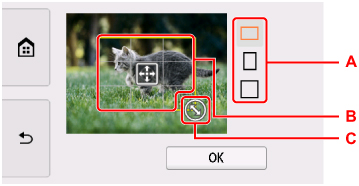
-
A: Ändrar beskärningsramens bredd-höjd-förhållande genom att växla.
-
B: Placerar beskärningsramen genom att dra.
-
C: Ställ in beskärningsramens storlek genom att dra.
-
-
Ange inställningarna efter behov.
Välj Kopior (Copies) när du vill visa skärmen som anger antalet kopior.
När du vill ställa in andra objekt än Kopior (Copies):
-
Tryck på Färg (Color).
Skrivaren börjar skriva ut.
 Obs!
Obs!
-
Avbryt utskriften genom att trycka på Stopp (Stop).
-
Du kan lägga till utskriften genom att välja Skriv ut mer (Print more) under utskrift.
-
Den beskurna bilden kan inte sparas på nytt på minneskortet.

